
-
Лабораторная работа № 1-05
Работа с графическим редактором Paint
1. ЦЕЛЬ РАБОТЫ
Целью работы является приобретение навыков работы с графическими редакторами на примере редактора PaintвWindows.
2. СОСТАВ РАБОЧЕГО МЕСТА
2.1. Оборудование: IBM-совместимый персональный компьютер (ПК).
2.2. Программное обеспечение: операционная системаWindows XP.
3. ПОДГОТОВКА К ВЫПОЛНЕНИЮ ЛАБОРАТОРНОЙ РАБОТЫ
Для подготовки к выполнению лабораторной работы необходимо повторить разделы:
Форматы графических данных.
Программы просмотра и редактирования графики.
4. КРАТКИЕ ТЕОРЕТИЧЕСКИЕ СВЕДЕНИЯ
Графический
редактор Paint(значок![]() )
используется для создания и редактирования
простых иллюстраций.
)
используется для создания и редактирования
простых иллюстраций.
Редактор запускается при выборе команды Графический редакторPaintв подменюСтандартныекомандыПрограммыглавного меню.
Элементами окна Paint, помимо стандартных строк – строки заголовка и строки меню, являются:
панель инструментов;
панель выбора;
палитра;
строка состояния.
Элементы окна редактора Paintпредставлены на рисунке.
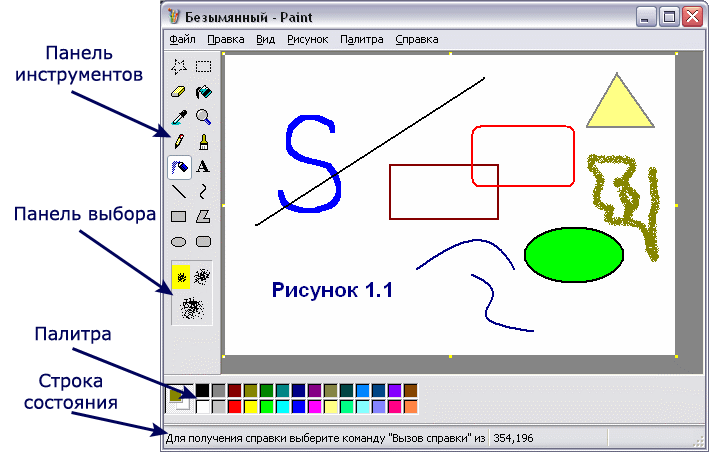
Панель инструментовсодержит кнопки, позволяющие выполнять основные действия по созданию и изменению графики (например, рисование линий и фигур).
Панель выборауточняет действие некоторых инструментов (например, позволяет выбрать толщину рисуемой линии).
Палитрапозволяет выбрать цвета рисуемых линий, цвета заполнения замкнутых фигур и цвет фона.
В строке состояниявыводится справочная информации о действии выделенной кнопки или пункта меню, а также:
 – текущее положение указателя мыши на
рисунке (координатыxиy);
– текущее положение указателя мыши на
рисунке (координатыxиy); – размеры рисуемой замкнутой фигуры.
– размеры рисуемой замкнутой фигуры.
При нажатии на одну из кнопок панели инструментов становится активным тот или иной режим работы редактора. При этом указатель мыши в поле рисунка приобретает форму либо значка на кнопке, либо форму визира. Основной цвет(foregroundcolor) – цвет линий и текста задается щелчком левой кнопки мыши, ацвет фона(backgroundcolor) – щелчком правой кнопки мыши по квадрату соответствующего цвета в палитре. Выполнение того иного действия (например, рисования линии) начинается при нажатии левой кнопки мыши и продолжается пока кнопка мыши остается нажатой. Режим остается активным до тех пор, пока не нажата какая-нибудь другая кнопка на панели инструментов.
Рассмотрим кнопки панели инструментов и их действия.
Кнопки
![]() –Карандаши
–Карандаши![]() –Кистьпозволяют рисовать произвольные линии
с помощью указателя мыши. В режимеКистьв поле выбора можно задать форму кисти
(толщину и наклон линии):
–Кистьпозволяют рисовать произвольные линии
с помощью указателя мыши. В режимеКистьв поле выбора можно задать форму кисти
(толщину и наклон линии):
![]()
Кнопки
![]() –Линияи
–Линияи![]() –Криваярисуют прямую линию от точки, где была
нажата левая кнопка мыши до той точки,
где она была отпущена. Толщину линии
можно задать в панели выбора. Для изгиба
линии в режимеКриваянадо (после того, как линия нарисована)
установить за пределами линии указатель
мыши, нажать левую кнопку мыши и, при
нажатой кнопке, переместить указатель
мыши. Линия будет искривлена в соответствии
с направлением и величиной перемещения
указателя мыши. Для вертикальной или
горизонтальной линии, а также линии под
углом 45°, рисование выполняется при
нажатой клавишеShift.
–Криваярисуют прямую линию от точки, где была
нажата левая кнопка мыши до той точки,
где она была отпущена. Толщину линии
можно задать в панели выбора. Для изгиба
линии в режимеКриваянадо (после того, как линия нарисована)
установить за пределами линии указатель
мыши, нажать левую кнопку мыши и, при
нажатой кнопке, переместить указатель
мыши. Линия будет искривлена в соответствии
с направлением и величиной перемещения
указателя мыши. Для вертикальной или
горизонтальной линии, а также линии под
углом 45°, рисование выполняется при
нажатой клавишеShift.
Кнопки
![]() –Прямоугольник,
–Прямоугольник,![]() –Многоугольник,
–Многоугольник,![]() –Эллипси
–Эллипси![]() –Скругленный
прямоугольникпозволяют
нарисовать обычный прямоугольник,
произвольный замкнутый многоугольник,
эллипс и прямоугольник со сглаженными
углами. В режимеМногоугольникможно рисовать фигуру, состоящую из
отрезков прямых. Рисование заканчивается,
когда фигура замкнется, т.е. конец
последней линии фигуры совпадет с
началом первой линии. В панели выбора
для рисования этих фигур задается одна
из трех возможностей:
–Скругленный
прямоугольникпозволяют
нарисовать обычный прямоугольник,
произвольный замкнутый многоугольник,
эллипс и прямоугольник со сглаженными
углами. В режимеМногоугольникможно рисовать фигуру, состоящую из
отрезков прямых. Рисование заканчивается,
когда фигура замкнется, т.е. конец
последней линии фигуры совпадет с
началом первой линии. В панели выбора
для рисования этих фигур задается одна
из трех возможностей:
 – рисование контура фигуры основным
цветом;
– рисование контура фигуры основным
цветом; – рисование фигуры, обведенной контуром
основного цвета, заполненной цветом
фона;
– рисование фигуры, обведенной контуром
основного цвета, заполненной цветом
фона; – рисование фигуры, заполненной цветом
фона (без контура).
– рисование фигуры, заполненной цветом
фона (без контура).
Для рисования квадрата с помощью кнопки ПрямоугольникилиСкругленный прямоугольникнадо при рисовании нажать и удерживать клавишуShift. Аналогичным образом рисуется круг с помощью кнопкиЭллипс.
Кнопка
![]() –Заливказаполняет сплошным цветом фигуры
замкнутой формы. При щелчке левой кнопкой
мыши внутри фигуры она заполняется
основным цветом, при щелчке правой
кнопкой мыши – цветом фона.
–Заливказаполняет сплошным цветом фигуры
замкнутой формы. При щелчке левой кнопкой
мыши внутри фигуры она заполняется
основным цветом, при щелчке правой
кнопкой мыши – цветом фона.
Кнопка
![]() –Распылительимитирует распыление краски по рисунку.
Форма и интенсивность распыления
задается в панели выбора. Цвет краски
при распылении (основной или цвет фона)
задается также, как и для кнопкиЗаливка.
Панель выбора для этой кнопки позволяет
выбрать размер распыления и имеет
следующий вид:
–Распылительимитирует распыление краски по рисунку.
Форма и интенсивность распыления
задается в панели выбора. Цвет краски
при распылении (основной или цвет фона)
задается также, как и для кнопкиЗаливка.
Панель выбора для этой кнопки позволяет
выбрать размер распыления и имеет
следующий вид:
![]()
Кнопка ![]() –Выбор
цветовпозволяет
копировать цвет одной области или фигуры
в другую область или фигуру. Для этого
надо сначала щелкнуть мышью по объекту,
цвет которого надо скопировать, а затем
- по объекту, куда копируется цвет.
–Выбор
цветовпозволяет
копировать цвет одной области или фигуры
в другую область или фигуру. Для этого
надо сначала щелкнуть мышью по объекту,
цвет которого надо скопировать, а затем
- по объекту, куда копируется цвет.
Кнопка ![]() –Ластик/Цветной
ластикстирает нарисованное,
т.е. заменяет его цветом фона. Размер
резинки можно задать в панели выбора:
–Ластик/Цветной
ластикстирает нарисованное,
т.е. заменяет его цветом фона. Размер
резинки можно задать в панели выбора:
![]()
Кнопка ![]() –Масштабпозволяет увеличить отдельные фрагменты
рисунка или весь рисунок. Обычно этот
режим используется для корректировки
мелких деталей рисунка. Коэффициент
увеличения можно задать в панели выбора:
–Масштабпозволяет увеличить отдельные фрагменты
рисунка или весь рисунок. Обычно этот
режим используется для корректировки
мелких деталей рисунка. Коэффициент
увеличения можно задать в панели выбора:
![]()
Кнопка ![]() –Надписьпозволяет вставить текст в рисунок.
После выбора этого режима необходимо
щелкнуть мышью в том месте, где будет
вставляться текст. В этом месте появляется
прямоугольник, внутри которого можно
набирать текст, а сверху появляется
дополнительная панель, позволяющая
задать тип шрифта, его размер и вид
(обычный, полужирный, курсив, с
подчеркиванием):
–Надписьпозволяет вставить текст в рисунок.
После выбора этого режима необходимо
щелкнуть мышью в том месте, где будет
вставляться текст. В этом месте появляется
прямоугольник, внутри которого можно
набирать текст, а сверху появляется
дополнительная панель, позволяющая
задать тип шрифта, его размер и вид
(обычный, полужирный, курсив, с
подчеркиванием):
![]()
В панели выбора можно задать режим набора:
 – вставка текста в прямоугольнике
цвета фона (непрозрачная вставка);
– вставка текста в прямоугольнике
цвета фона (непрозрачная вставка); – вставка текста поверх рисунка
(прозрачная вставка).
– вставка текста поверх рисунка
(прозрачная вставка).
Следует отметить, что текст можно набирать только внутри прямоугольника ввода. Изменить размер прямоугольника можно с помощью мыши точно так же, как меняется размер окна.
Кнопки
![]() –Выделение(Select)
и
–Выделение(Select)
и![]() –Выделение
произвольной области(Free-Form
Select)
позволяют выбрать прямоугольный фрагмент
или фрагмент произвольной формы (границы
которого обводятся указателем мыши).
Над выделенным фрагментом можно затем
производить операции с помощью команд
меню (например, скопировать в другое
место рисунка или в другой документ с
помощью буфера обмена). Панели выбора
для этих кнопок имеют тот же вид, что и
для кнопкиНадпись.
–Выделение
произвольной области(Free-Form
Select)
позволяют выбрать прямоугольный фрагмент
или фрагмент произвольной формы (границы
которого обводятся указателем мыши).
Над выделенным фрагментом можно затем
производить операции с помощью команд
меню (например, скопировать в другое
место рисунка или в другой документ с
помощью буфера обмена). Панели выбора
для этих кнопок имеют тот же вид, что и
для кнопкиНадпись.
Меню редактора Paintсодержат как команды, общие для приложений, обрабатывающих документы, так и команды, специфичные для операций с графическими объектами.
Действие команд меню Файл:Создать,Открыть(Open),Сохранить,Сохранить как,Макет страницы,ПечатьиВыходаналогично действию соответствующих команд редактораБлокнот.
Кроме того, в меню Файлвыводится список последних документов, которые были открыты с помощью редактораPaint. Щелчок мыши по строке, содержащей имя документа, приводит к его открытию.
Команды ОтменитьиПовторитьменюПравкасоответственно отменяют или повторяют действие последней выполненной операции (например, рисование линии). Можно отменить до трех последних сделанных изменений.
Команды Копировать,ВырезатьиВставитьменюПравкадействуют над выделенными фрагментами текста и позволяют скопировать, переместить или вставить этот фрагмент в этот же или другой документ. КомандаВыделить всеменюПравкапозволяет выделить в качестве фрагмента все поле рисунка. КомандаОчистить выделениеудаляет выделенный фрагмент, т.е. заполняет его цветом фона.
Команда Копировать в файлменюПравкапозволяет сохранить выделенный фрагмент как документ, а командаВставить из файлавставляет указанный документ в редактируемый в настоящий момент документ.
Команды меню Видпозволяют выводить или отменить вывод на экран панели инструментов, палитры и строки состояния, увеличить рисунок или показать его в полноэкранном режиме.
Команда Отразить/Повернуть(Flip/Rotate) менюРисунокпозволяет сделать зеркальное отражение рисунка в горизонтальной или вертикальной плоскости или повернуть рисунок на заданный угол.
Например,
рисунок
![]() при
горизонтальном обороте приобретает
вид
при
горизонтальном обороте приобретает
вид![]() ,
при вертикальном обороте -
,
при вертикальном обороте -![]() ,
а при повороте на 180°- вид
,
а при повороте на 180°- вид![]() .
.
Команда Растянуть/НаклонитьменюРисунокпозволяет растянуть или сжать рисунок по вертикали или горизонтали (степень растяжения или сжатия задается в процентах), а также наклонить рисунок по горизонтали или по вертикали на заданное количество градусов.
Так тот же рисунок
![]() при растяжении в три раза (300%) по
горизонтали приобретает вид
при растяжении в три раза (300%) по
горизонтали приобретает вид![]() ,
при сжатии в пять раз (20%) по вертикали
– вид
,
при сжатии в пять раз (20%) по вертикали
– вид![]() ,
наклон в горизонтальной плоскости на
45°– вид
,
наклон в горизонтальной плоскости на
45°– вид![]() ,
наклон в вертикальной плоскости на 45°– вид
,
наклон в вертикальной плоскости на 45°– вид![]() .
.
Пункт Обратить
цветаменюРисунокзаменяет все цвета в рисунке или в
выделенном фрагменте на дополнительные
цвета (например, черный цвет становится
белым, а красный – голубым). Рисунок![]() приобретает вид
приобретает вид![]() .
.
Команда АтрибутыменюРисуноквызывает на экран диалоговое окно, позволяющее задать размер рисунка (ширину и высоту), единицы измерения размера (дюймы, сантиметры или пиксели), а также режим работы редактора – черно-белый или цветной.
Команда ОчиститьменюРисунокдает возможность закрасить весь рисунок цветом фона.
Кроме того, в меню Рисунокнаходится переключательНепрозрачный фондля перевода в режим прозрачного или непрозрачного рисования.
Меню Палитрас единственной командойИзменить палитрупозволяет изменить палитру цветов, сохранить ее в файле (с расширением.pal) и загружать сохраненную палитру взамен стандартной.
